Упражнение 1. Установка первого контроллера в домене (лесе).
| Цель упражнения | Получить практический навык установки первого контроллера в домене (лесе) |
| Исходная конфигурация компьютера | Компьютер с операционной системой Windows 2003 Server. Обязательно должны быть выполнены завершающие действия после изучения Темы 3. Данное упражнение полностьювыполняется на первом компьютерекаждой пары |
| Результат | Созданный домен с установленным контроллером домена |
| Предварительные навыки | Знание основных понятий функционирования протокола TCP/IP и службы DNS |
Установка контроллеров доменов
Теперь перейдем к описанию процедур установки контроллеров доменов Active Directory.
Разберем установку самого первого контроллера самого первого домена самого первого леса в структуре AD.
Установка начинается с запуска из командной строки мастера установки Active Directory — dcpromo (рис. 6.8). На сервері DC1
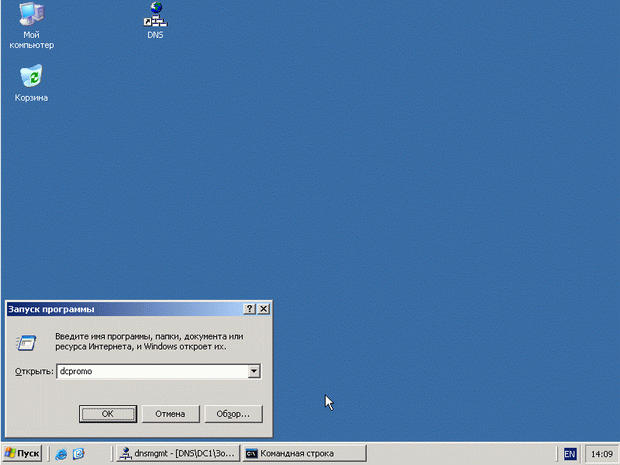
Рис. 6.8.
Нажимаем кнопку "ОК" и видим стартовую страницу мастера (рис. 6.9):
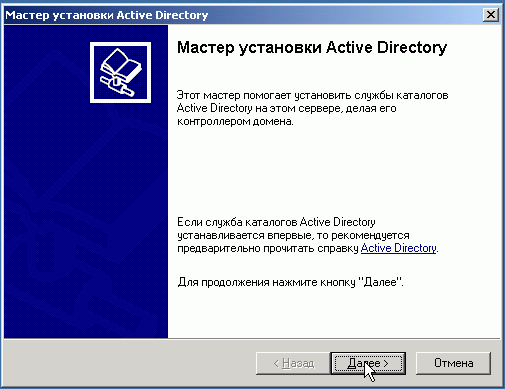
Рис. 6.9.
Далее идет предупреждение, что операционные системы Windows 95, Windows NT 4.0 SP3 и более ранние не смогут функционировать в доменах Windows 2003 (рис. 6.10). Заметим, что в доменах на базе Windows 2000 такой проблемы нет (да и в доменах на базе windows 2003 эта проблема решаема).
|
|
|
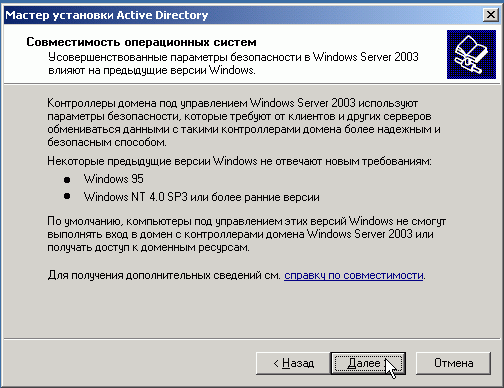
Рис. 6.10.
Затем выбираем варианты установки контроллера домена в новом домене (рис. 6.11) и создания нового домена в новом лесу (рис. 6.12):
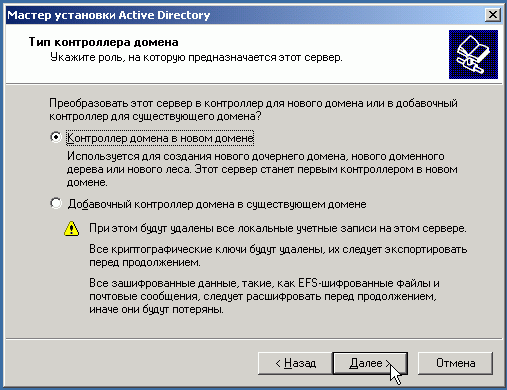
Рис. 6.11.
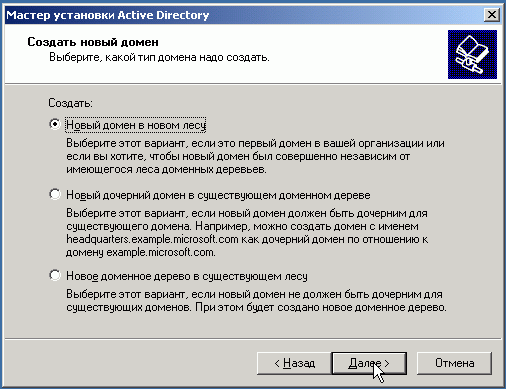
Рис. 6.12.
Следующий шаг — выбор имени домена (для Active Directory это будет корневой домен). В нашем примере выберем имя world.ru (рис. 6.13):
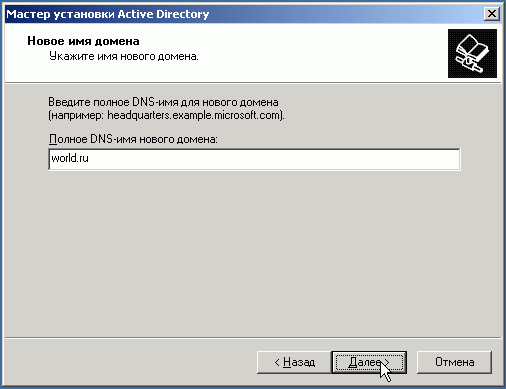
Рис. 6.13.
Зададим NetBIOS-имя домена (по умолчанию, будет предложена левая часть полного имени домена, выбранного на предыдущем шаге). В нашем примере — WORLD (рис. 6.14.):
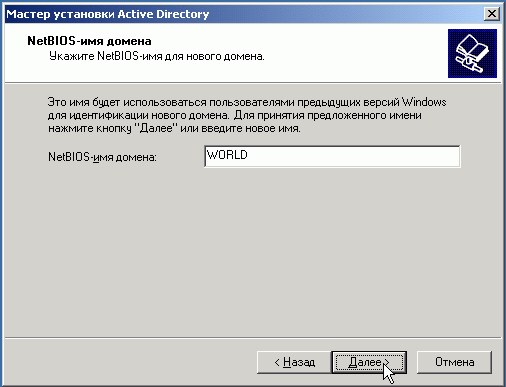
Рис. 6.14.
Далее мастер предложит выбрать место на жестких дисках для размещения базы данных Active Directory, журнала транзакций этой БД (рис. 6.15) и папки системного тома SYSVOL (рис. 6.16). Системный том обязательно должен быть размещен на разделе с файловой системой NTFS.
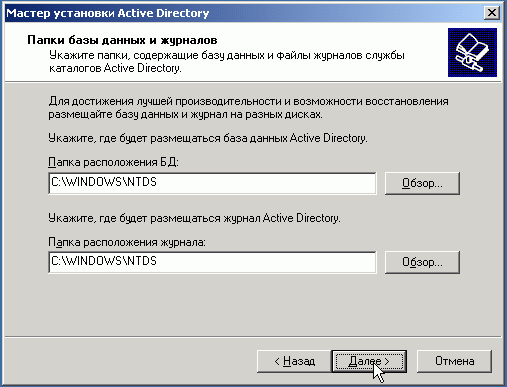
Рис. 6.15.
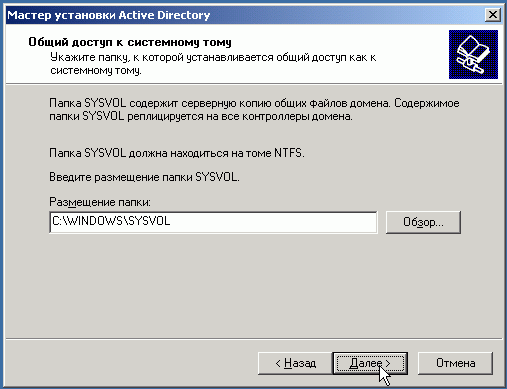
Рис. 6.16.
После этого мастер установки на основе параметров сетевой конфигурации сервера ищет в сети DNS-сервер, на котором имеется зона с указанным нами именем домена, причем в данной зоне должны быть разрешены динамические обновления. Если такой сервер DNS в сети не найден, то мастер предложит установить службу DNS на данном сервере и создать соответствующую зону (рис. 6.17):
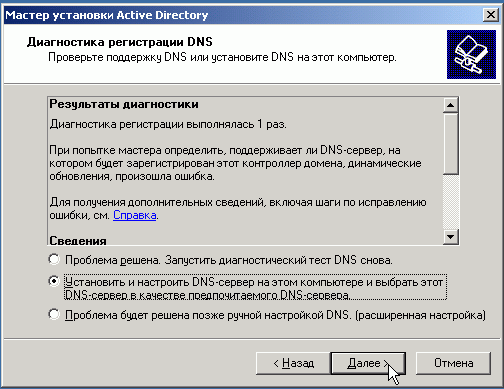
Рис. 6.17.
Далее предлагается выбрать уровень разрешений создаваемого домена (рис. 6.18). Заметим, что если мы выберем наиболее высокий уровень, то в таком домене не смогут существовать компьютеры с операционными системами, более ранними, чем Windows 2000.
|
|
|
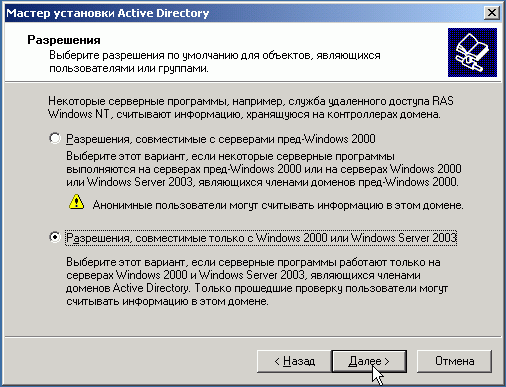
Рис. 6.18.
Затем задаем пароль администратора при запуске системы в режиме восстановления служб каталогов (рис. 6.19). данный режим используется для восстановления БД Active Directory из резервной копии.
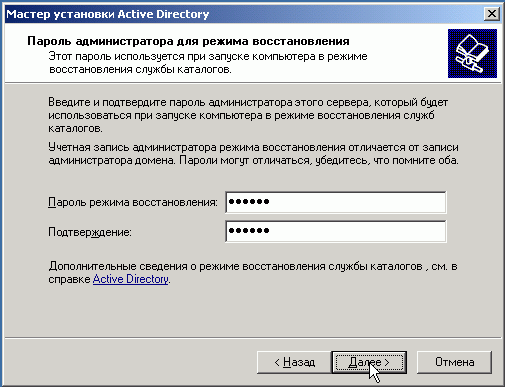
Рис. 6.19.
Затем следует экран со сводкой информации о создаваемом домене и параметрах контроллера домена (рис. 6.20). На этом шаге в случае обнаруженной ошибки в конфигурации можно вернуться назад и исправить ошибку.
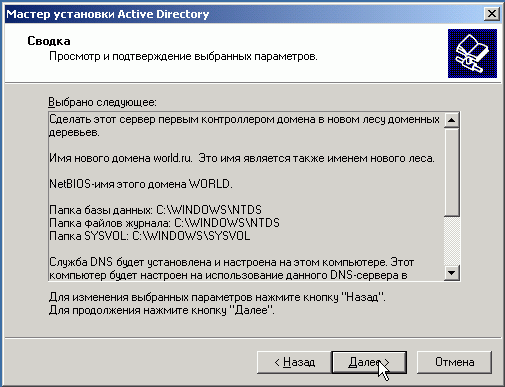
Рис. 6.20.
После этого начинается работа по созданию базы данных AD и наполнению ее нужными записями (рис. 6.21).
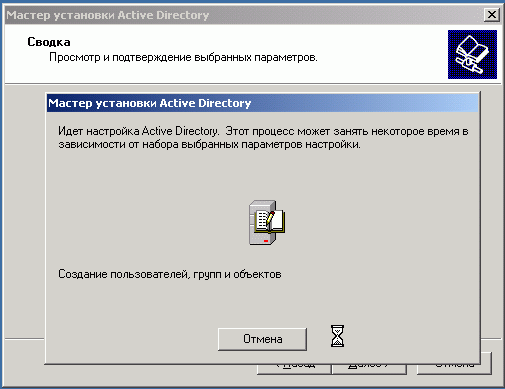
Рис. 6.21.
Последний шаг — нажать кнопку "Готово" и перезагрузить сервер (рис. 6.22).
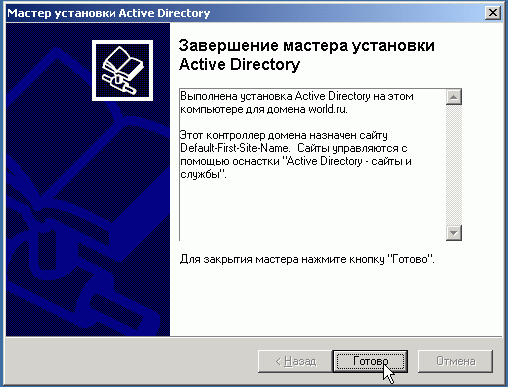
Рис. 6.22.
Важное замечание. Если при создании первого контроллера в домене перед запуском мастера в локальной базе SAM данного сервера были какие-либо учетные записи пользователей и групп, то все они импортируются в созданную БД Active Directory с сохранением своих имен и паролей, в том числе и учетная запись администратора сервера, которая становится учетной записью администратора домена (а если самый первый домен в лесу, то и администратором предприятия и администратором схемы).
Кратко опишем процесс установки дополнительного контроллера в уже созданном домене.
Если у нас есть второй сервер, который мы хотим сделать дополнительным контроллером домена, то вначале желательно включить его в домен в качестве сервера–члена домена. Кнопка "Пуск" — Панель управления — Система — Закладка "Имя компьютера" — Кнопка "Изменить". Далее в поле "Является членом домена" ввести имя домена, нажать ОК, ввести имя и пароль администратора домена (логин та пароль сервера DC1, якщо логін не міняли вводьте Администратор), снова нажать ОК и перезагрузить сервер (рис. 6.23).
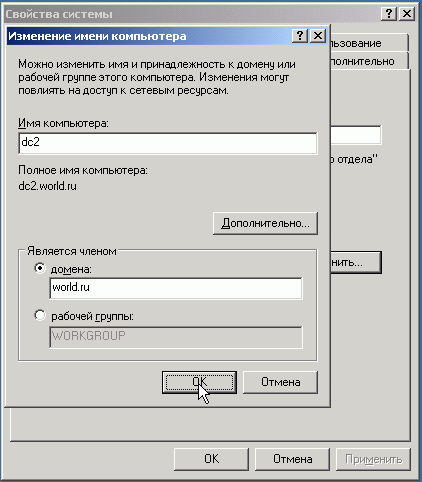
Рис. 6.23.
После перезагрузки входим в систему с учетной записью администратора домена и запускаем мастер установки Active Directory — команда dcpromo. Выбираем вариант "Добавочный контроллер в существующем домене" (рис. 6.24).
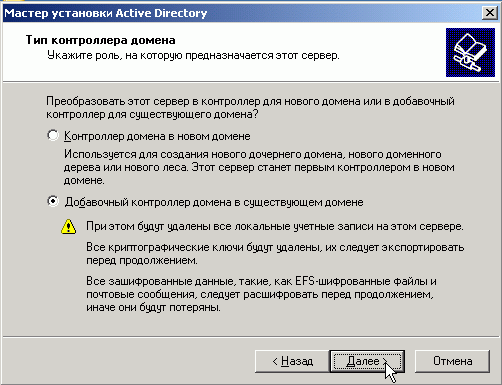
Рис. 6.24.
Указываем учетные данные администратора домена (рис. 6.25): (Якщо помилились рекомендую натиснути назад а потім знову далее, пароль вводиться Адміністратора сервера DC1 він головний)
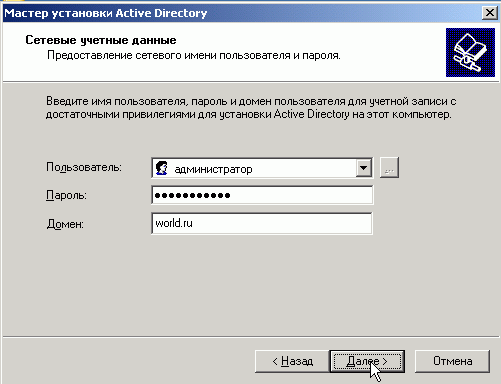
Рис. 6.25.
Снова указываем имя домена — world.ru. Начинается процесс импорта БД Active Directory на создаваемый контроллер (рис. 6.26):
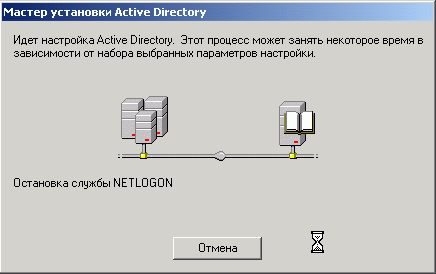
Рис. 6.26.
По окончании процесса — снова нажать кнопку "Готово" и перезагрузить сервер.
Важное замечание. При добавлении дополнительного контроллера в домене существовавшая на сервере локальная база SAM с сервера удаляется. (Відповідно зайти на сервер DC2 можна лише під даними (логін та пароль) Адміністратора DC1)
 2015-08-13
2015-08-13 599
599







